- ubuntu12.04环境下使用kvm ioctl接口实现最简单的虚拟机
- Ubuntu 通过无线网络安装Ubuntu Server启动系统后连接无线网络的方法
- 在Ubuntu上搭建网桥的方法
- ubuntu 虚拟机上网方式及相关配置详解
CFSDN坚持开源创造价值,我们致力于搭建一个资源共享平台,让每一个IT人在这里找到属于你的精彩世界.
这篇CFSDN的博客文章Windows10快速启动栏不见了如何恢复?由作者收集整理,如果你对这篇文章有兴趣,记得点赞哟.
想必大家都知道,在Windows操作系统中有一个快速启动栏位于电脑屏幕左下方,我们可以在这个区域中快速找到需要使用的应用程序。不过,最近有Windows10用户反映快速启动栏不见了,这该怎么办呢?下面,我们就一起往下看看Windows10恢复快速启动栏的方法吧.
方法步骤 。
1、首先在任务栏的空白处单击鼠标右键,跳出选单以后选择【工具栏】→【新建工具栏】,
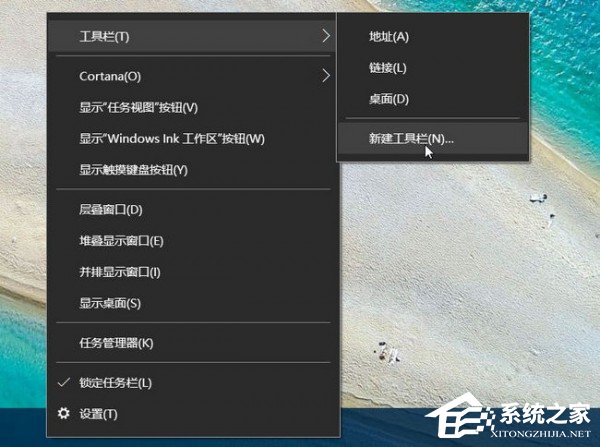
2、跳出“新增工具栏 – 选择文件夹”以后, 在空白字段中输入“%appdata%\Microsoft\Internet Explorer\Quick Launch”,然后单击〔选择文件夹〕,
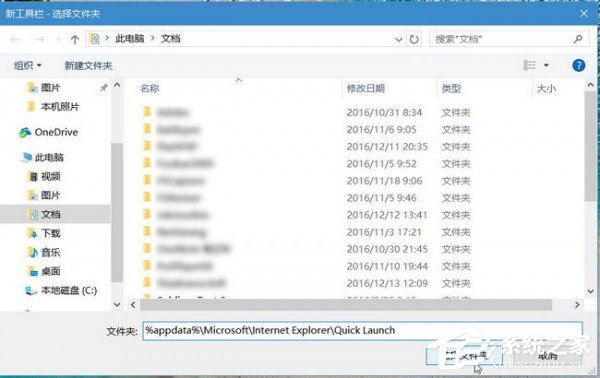
3、此时在任务栏上就会出现“Quick Launch”工具栏,可是还是跟快速启动列长得不一样啊,
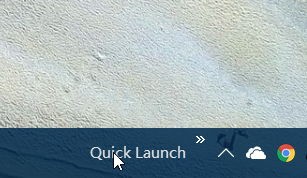
4、没关系,我们再动手做一点改造,在任务栏上单击鼠标右键,跳出选单以后,这次我们在选单上选择【锁定任务栏】解除锁定,
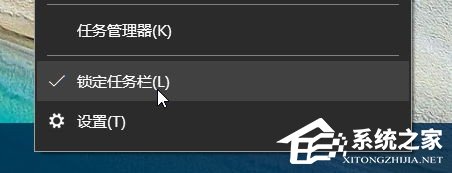
5、解除锁定以后,就可以把快速启动列拖曳到任务栏最左侧,然后在上面单击鼠标右键,将【显示文字】及【显示标题】取消勾选,

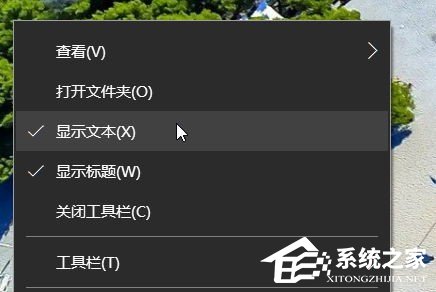
6、完成以上操作后,就可以看到经典的快速启动栏了,

7、你还可以在快速引导块域的右键选单上按下【查看】→【大图标】,让图标变得更大更好点击,并重新按下【锁定任务栏】以免不小心拉到让图标乱掉.
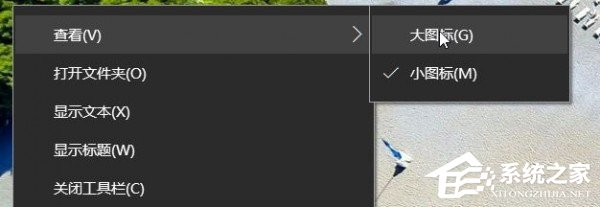
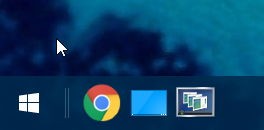
最后此篇关于Windows10快速启动栏不见了如何恢复?的文章就讲到这里了,如果你想了解更多关于Windows10快速启动栏不见了如何恢复?的内容请搜索CFSDN的文章或继续浏览相关文章,希望大家以后支持我的博客! 。
我使用 Runtime.getRuntime().exec 来运行 perl 程序。现在我想在执行过程中显示百分比进度条,然后在perl程序执行完成后,它应该关闭进度条。我该怎么做? Runtime.
我已广泛搜索该网站,但找不到答案。请我是新手,我需要你的帮助。 我想创建一个固定的导航栏,但每次在我的 CSS 样式表中放置一个固定的规则时,导航栏都会消失。这是我的 html 代码:
Here's a nice jsFiddle illustrating the problem 我正在尝试创建一个标题栏元素... 永远只有 1 行高 在右上角有始终存在的控件 在左上角有一个标题,如
int fd = open(JOYSTICK_NAME, O_RDONLY | O_NONBLOCK); O_RDONLY 和 O_NONBLOCK 之间的栏是什么意思?我在 OpenGL/GLUT
我注意到我的网页在页脚之后和页面底部有一个空白/栏: 我试图通过使用 Chrome 中的 inspect 元素来查找此问题的原因,但找不到任何内容。我正在使用 Boostrap,这是我的页脚 HTML
我已经对这个主题进行了一些研究,但我找不到完整的解决方案,因此,我一步一步地尝试和错误,我终于找到了如何实现这些结果:透明或彩色Actionbar 和 Statusbar。请参阅下面的答案。 最佳答案
Highcharts 教程中的经典示例是: $(function () { $('#container').highcharts({ chart: { type: 'bar'
注意 :这与 iOS 13 中使用的新默认模态呈现样式无关。 我有一个奇怪的问题,显示模态 UINavigationController . 考虑一个 UIViewController位于 UINav
我需要帮助了解如何在加载页面时隐藏 iPad 地址栏或顶部的整个地址栏。 我正在开发基于在线客户管理系统的系统,需要隐藏 iPad 地址栏,因为它在查看网站时会占用大量空间。 问候涡流 已经尝试了以下
我在向栏中添加文本时遇到了一些问题。我想在栏上方显示值,但我无法向每个栏添加文本。 现在我的dom结构是: g rect rect rect 我想要什么: g g.bar rect
我有 ListView ,数据将从数据表显示在 ListView 中像这样我已经完成了但是我在数据行 6 有问题 dt = classes.xxxxx.GetData(sql,
我使用 opposite 属性将 xAxis 向右移动。条形图怎么可能也从右侧开始? 谢谢! Highcharts.chart('absoluteInterruptions', { chart:
我得到了这张图片,我想在我的导航 Controller 中使用它: 我是这样设置的(根据 this 问题的建议): UINavigationBar *theBar = self.navigationC
这个问题在这里已经有了答案: How to disable breadcrumbs in Eclipse (11 个答案) 关闭 9 年前。 有谁知道如何删除我在 Eclipse 中用红色圈出的栏?
总而言之,我的应用程序中有一个浏览器,我希望它只启动 5 个网站,仅此而已。有没有办法让我的浏览器通过设置自定义字符串来启动 5 个网站,例如 if {用户键入此字符串} 转到该网站,然后 else
我想在我的应用程序中实现一个进度条。发生的过程是应用程序将一个目录复制到 iOS 文档目录中。通常需要 7-10 秒(iPhone 4 测试)。我对进度条的理解是你在事情发生时更新进度条。但是根据目录
我正在寻找一种创建交互式子弹图的方法,它允许用户单击图中的任意位置并设置一个标记,然后根据该标记所在的位置计算一些简单的值。例如,我希望它看起来类似于: http://www.usrecordings
我目前在一个网站上工作,我有一张人的照片。在图片的右侧,我想要名称和描述。名称应与描述具有不同的背景。我上传了一张它应该是什么样子的图片:http://www.tiikoni.com/tis/view
我将 div 栏设置为不滚动,因此它将始终显示在网站顶部。在这个栏内,我有另一个 div 框,里面有两个按钮,它们向右浮动,所以它们总是在右上角。 问题是我希望按钮居中于页面的右上角而不是右上角。相反
因此,我在我的网站中使用了一个选择栏。我试图在悬停时更改选项的背景颜色。此外,如果有人知道设置垂直 slider 样式的好方法,那就太棒了。 这是我正在尝试做的事情的 fiddle : http://

我是一名优秀的程序员,十分优秀!